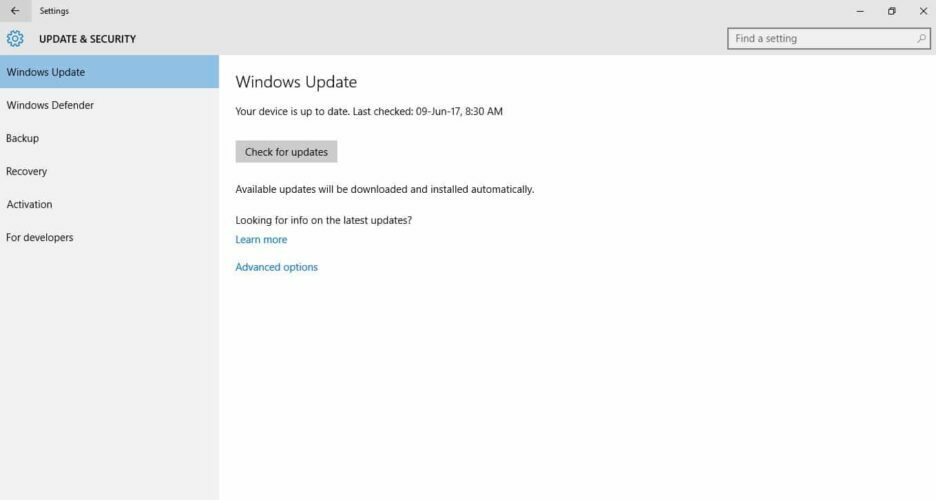드라이브 문자로 명령을 실행하면 종종 작동합니다.
- chkdsk가 현재 드라이브를 잠글 수 없는 경우 다른 프로세스가 실행 중이고 chkdsk가 드라이브를 사용할 수 없습니다.
- 명령 프롬프트를 사용하여 특정 드라이브에서 chkdsk를 실행하여 쓰기 방지 문제를 해결할 수 있습니다.
- 그래도 작동하지 않으면 자세한 지침에 따라 안전 모드에서 실행해 볼 수 있습니다.

엑스다운로드 파일을 클릭하여 설치
- Fortect 다운로드 및 설치 당신의 PC에.
- 도구의 스캔 프로세스 시작 문제의 원인이 되는 손상된 파일을 찾습니다.
- 마우스 오른쪽 버튼으로 클릭 복구 시작 도구가 고정 알고리즘을 시작할 수 있도록 합니다.
- 다음에서 Fortect를 다운로드했습니다. 0 이번 달 독자 여러분.
실행할 때 chkdsk 명령 프롬프트에서 명령을 실행하면 때때로 chkdsk가 표시될 수 있습니다. 현재 드라이브를 잠글 수 없습니다 에러 메시지. 이 오류에 대해 알아야 할 모든 것을 알려드리겠습니다.
종종 성가신 장애물이지만 많은 사용자가 작동하는 것으로 입증된 몇 가지 솔루션이 있습니다.
일부 사용자의 경우 오류가 다음과 같이 표시될 수 있습니다. 현재 드라이브가 쓰기 때문에 잠글 수 없습니다.이자형 보호 또는 다른 프로세스에서 볼륨을 사용 중이므로 Chkdsk를 실행할 수 없습니다..
또한, Microsoft Answers에 지정된 사용자 페이지를 실행한 후 다음 메시지를 받았습니다. chkdsk /f 명령:
파일 시스템 유형은 ntfs가 현재 드라이브를 잠글 수 없습니다.
그것이 무엇이든 관계없이 이러한 솔루션은 유용할 것입니다.
현재 드라이브를 잠글 수 없습니다은 무슨 뜻인가요?
이 chkdsk /r은 현재 드라이브를 잠글 수 없습니다 오류는 일반적으로 정확히 말하는 것을 의미합니다. 명령을 실행하려는 현재 드라이브에 액세스할 수 없습니다.
일반적으로 Windows는 다음에 시스템을 부팅할 때 스캔을 연기하지만 가끔은 작동하지 않습니다.
이 오류의 주요 트리거 중 일부는 다음과 같습니다.
- 실행 중인 프로세스 – 다음과 같은 경우 오류가 발생합니다. 실행 중인 다른 프로세스 chkdsk 프로세스에서 드라이브를 사용하지 못하게 합니다.
- 멀웨어 – 장치가 감염되었을 수 있으며 특정 구성 요소에 대한 액세스가 제한됩니다. 효과적인 바이러스 백신 소프트웨어 항상 권장됩니다.
종종 둘 중 하나이므로 가장 효율적인 수정 사항을 보여 드리겠습니다.
chkdsk는 현재 드라이브를 잠글 수 없음 오류를 어떻게 수정합니까?
- 바이러스 백신 비활성화
- 드라이브 문자로 chkdsk 실행
- 안전 모드에서 chkdsk 실행
- 실행 중인 프로세스 종료
1. 안전 부팅 및 바이러스 백신 비활성화
- 작업 표시줄에서 숨겨진 액세스 화살표를 클릭합니다.

- 바이러스 백신 아이콘을 클릭하고 Avast 쉴드 컨트롤 그리고 선택 10분 동안 비활성화 (이 단계는 바이러스 백신 소프트웨어마다 다릅니다.)

- 명령을 다시 실행하십시오.
바이러스 백신이 문제를 일으키는 경우 더 나은 보안 도구로 전환하는 것이 좋습니다.
사용할 수 있는 다양한 옵션이 있으며 다른 옵션을 사용할 수 있는 경우 얻을 수 있는 결과에 놀랄 수 있습니다. 바이러스 백신 소프트웨어 드라이버 업데이트를 방해하지 않습니다.
2. 드라이브 문자로 chkdsk 실행
- 를 클릭하십시오 시작 메뉴, 유형 명령, 마우스 오른쪽 버튼으로 클릭 명령 프롬프트 옵션을 선택하고 관리자 권한으로 실행.

- 아래 스크립트를 입력하고 누르십시오. 입력하다.
chkdsk C: /f /r /x - 이제 2단계로 돌아가 안전 모드를 선택 취소합니다.
- 설정이 완료되었습니다.
이것은 대부분의 사용자에게 가장 일반적인 솔루션입니다.
3. 안전 모드에서 chkdsk 실행
- 둘 다 누르십시오. 윈도우 키 그리고 아르 자형, 유형 msconfig을 누르고 입력하다 또는 클릭 좋아요.
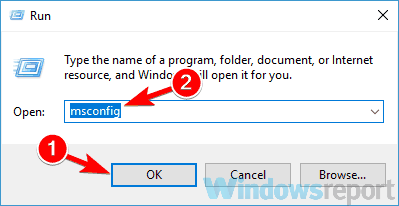
- 부팅 섹션을 선택하고 다음 옵션을 클릭합니다. 안전 부팅, 선택 최소 옵션을 클릭하고 좋아요.
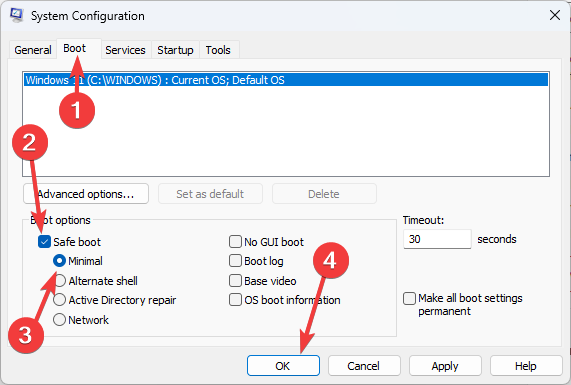
- 딸깍 하는 소리 재시작.
- 를 클릭하십시오 시작 메뉴, 유형 명령, 마우스 오른쪽 버튼으로 클릭 명령 프롬프트 옵션을 선택하고 관리자 권한으로 실행.

- 아래 스크립트를 입력하고 누르십시오. 입력하다.
chkdsk C: /f /r /x - 이제 2단계로 돌아가 안전 모드를 선택 취소합니다.
- 설정이 완료되었습니다.
이 솔루션은 첫 번째 솔루션보다 약간 더 많은 시간이 소요되지만 문제를 해결할 수 있습니다. Chkdsk는 현재 드라이브를 잠글 수 없습니다. 오류.
이 명령에 대해 자세히 알아보려면 다음 방법에 대한 가이드가 있습니다. Windows 11에서 chkdsk 실행, 더 많은 정보를 확인하고 싶을 수도 있습니다.
- JWT 만료의 의미 및 쉽게 수정하는 방법
- Windows에서 PCL XL 오류 하위 시스템 커널을 수정하는 4가지 방법
- 랩톱에서 CPU 스로틀링 수정: 3가지 빠른 솔루션
4. 실행 중인 프로세스 종료
- 를 마우스 오른쪽 버튼으로 클릭합니다. 시작 메뉴를 선택하고 작업 관리자.

- 클릭 프로세스 탭.
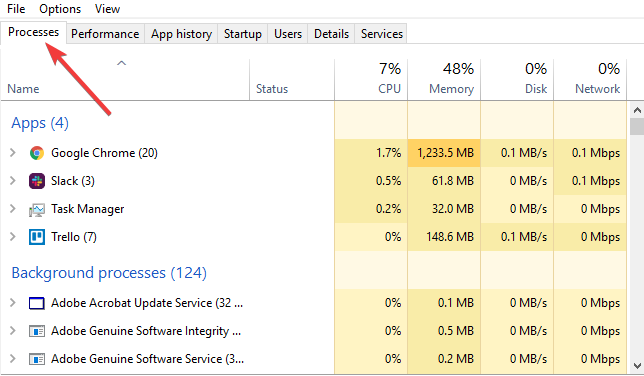
- 다른 프로세스를 클릭하고 작업 끝내기 단추.

- 이제 명령을 다시 실행하십시오.
다른 프로세스가 볼륨을 사용하여 chkdsk를 실행할 수 없는 경우 이 솔루션이 필수적입니다.
이 솔루션이 도움이 되었기를 바라며 Chkdsk의 무능력 문제를 해결할 수 있기를 바랍니다. 현재 드라이브 잠금 오류.
그동안 경험한 드라이브와 관련된 다른 문제에 대해 아래 댓글 섹션에서 알려주십시오.
![프린터에서 새 카트리지를 허용하지 않음 [해결됨]](/f/43fa64f2a3246f465ad0d8930153633b.jpg?width=300&height=460)